Bandote atidaryti registro rengyklę ir matote „Išplėstiniai atributai yra nenuoseklūs“Klaida jūsų„ Windows 10 “kompiuteryje. tai yra įprasta, kai registre yra kažkas negerai. Klaida taip pat gali atsirasti dėl sugedusios RAM, pasenusios programinės įrangos ar programų įdiegimo, daugiau nei reikalaujamų paleisties failų, dėl sugadintų failų ir kt.
Klaida taip pat gali pasirodyti, kai bandote paleisti konkrečią trečiosios šalies programą, „Windows“ programą arba bet kurią programą, kuriai reikalingos administratoriaus teisės. Tai gali būti baisu ir vienintelis sprendimas, kurį galite galvoti šiuo metu, yra „Windows“ iš naujo įdiegimas, dėl kurio gali prarasti duomenis ir daugelį nustatymų.
Laimei, yra gana nedaug būdų, kaip išspręsti „Išplėstiniai atributai yra nenuoseklūs“Klaidą„ Windows 10 “ir toliau naudokite savo sistemą kaip įprasta. Pažiūrėkime, kaip.
1 metodas: pakeisdami grupės narystę
1 žingsnis: Eikite į Pradėti mygtuką ir dešiniuoju pelės mygtuku spustelėkite jį. Dabar pasirinkite Bėk dešiniuoju pelės mygtuku spustelėkite meniu, kad atidarytumėte Vykdyti komandą.

2 žingsnis: Viduje konors Bėkkomandą, Ieškoti netplwiz ir paspauskite Gerai.
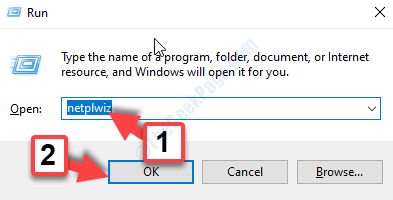
3 žingsnis: Viduje konors Vartotojo abonementai dialogo langelį, esantį Vartotojai skirtuką, eikite į Šio kompiuterio vartotojai skyrius. Čia pasirinkite Administratorius sąskaitą ir spustelėkite Savybės mygtuką.
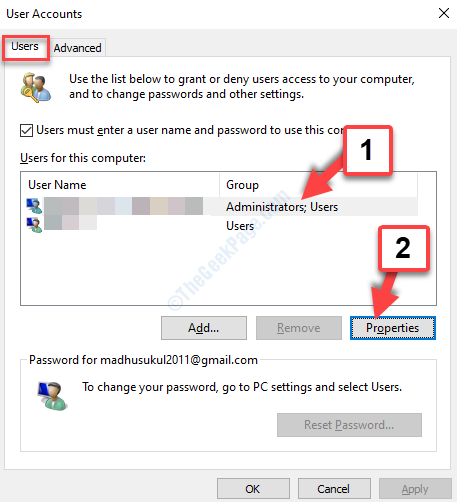
4 žingsnis: Viduje konors Administratoriaus ypatybės langą, eikite į Grupės narystė skirtuką. Dabar spustelėkite radijo mygtuką šalia Kita ir nustatykite lauką į Administratoriai.
Spustelėkite Taikyti ir tada Gerai kad išsaugotumėte pakeitimus. ir išeiti.
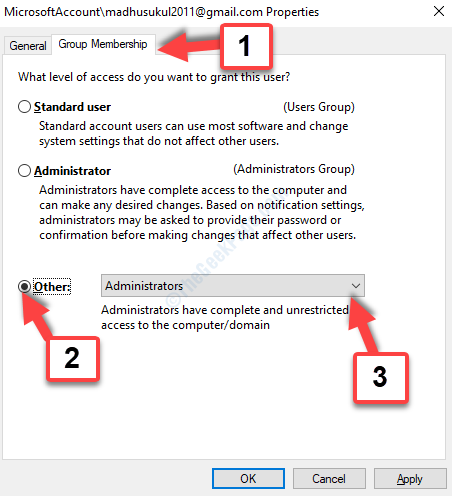
Dabar atsijunkite nuo sistemos ir vėl prisijunkite. Pabandykite dar kartą paleisti programą, programą ar registro rengyklę, ir ji turėtų veikti gerai, be klaidų.
Jei problema išlieka, išbandykite 2-ąjį metodą.
2 metodas: paleisdami SFC / „Scannow“
1 žingsnis: Paspauskite Win + R klaviatūroje, kad atidarytumėte Vykdyti komandą. Dabar parašyk cmd paieškos laukelyje ir paspauskite Įveskite atidaryti Komandinė eilutė.

2 žingsnis: Viduje konors Komandinė eilutė lange atlikite šią komandą:
sfc / scannow

Sistemos failų tikrintuvo (SFC) nuskaitymas užtrunka šiek tiek ilgiau, todėl reikia palaukti šiek tiek laiko.
* Pastaba - SFC nuskaitymo procesas vykdomas norint ištaisyti visus sugadintus failus sistemoje „Windows“ ir, kai tik bus baigtas aptikti problemas ir taisyti, sugadintus failus jis pakeis visomis naujomis švariomis kopijomis. Tačiau vienintelis trūkumas yra tas, kad pakeitus sugadintą failą, galite prarasti dalį išsaugotų duomenų.
Baigę iš naujo paleiskite sistemą ir pabandykite paleisti programą ar programą, ir ji turėtų būti atidaryta sklandžiai. Jei vis dar susiduriate su problema, galite išbandyti 3-ąjį metodą.
3 metodas: vykdydami DISM taisymo komandą
Galite paleisti DISM taisyti komandą komandinėje eilutėje, kai SFC / „scannow“ nepavyksta išspręsti klaidos. The DISM taisymas padeda ištaisyti bet kurį sugadintą vaizdo failą naudojant „Windows Update“, kuris keičia visus aptiktus sugadintus failus.
1 žingsnis: Eikite į Pradėti piktogramą darbalaukyje ir paieškos laukelyje įveskite Komandinė eilutė. Dešiniuoju pelės mygtuku spustelėkite Komandinė eilutė (rezultatas) ir pasirinkti Vykdyti kaip administratorių.

2 žingsnis: Viduje konors Komandinė eilutė atsidariusį langą, vykdykite žemiau esančią komandą ir paspauskite Įveskite:
Atsisakyti / internete / „Cleanup-Image“ / „RestoreHealth“
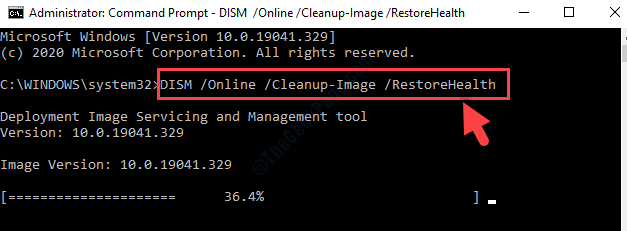
Tai užima šiek tiek laiko, todėl palaukite, kol jis baigs nuskaitymo ir taisymo procesą. Baigę iš naujo paleiskite kompiuterį ir daugiau jo nematysite Išplėstiniai atributai yra nenuoseklūs klaida, kai bandote atidaryti minėtą programą.
Jei vis tiek matote klaidą, išbandykite 4-ąjį metodą.
4 metodas: išjungdami vartotojo abonemento garsą
Daug kartų, Išplėstiniai atributai yra nenuoseklūs klaida gali atsirasti dėl dviejų trečiųjų šalių garso kodekų, kurie dažniausiai būna kartu su nemokama programine įranga, kurią „Windows“ vartotojai naudoja gana dažnai, susidūrimas. Šie du trečiųjų šalių kodekai - msacm.avis ir msacm.lameacm gali sugadinti „User Account Control“ raginimą, dėl kurio negalėsite atidaryti programų, kurioms reikalingos administratoriaus teisės. Pažiūrėkime, kaip tai išspręsti.
1 žingsnis: Paspauskite „Windows“ klavišas + R kartu klaviatūroje, kad atidarytumėte Vykdyti komandą. Paieškos laukelyje įveskite mmsys.cpl ir paspauskite Gerai mygtuką.
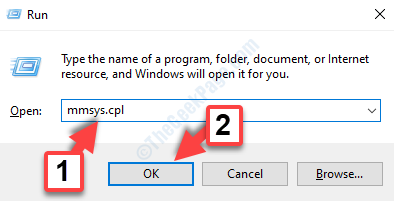
2 žingsnis: Viduje konors Garsas dialogo lange pasirinkite Skamba skirtuką ir po Programos renginiai skyriuje, raskite ir pasirinkite „Windows“ vartotojo abonemento kontrolė.
Tada eikite į Skamba skyrių ir nustatykite lauką į Nė vienas.
Paspauskite Taikyti ir tada Gerai kad išsaugotumėte pakeitimus ir išeitumėte.
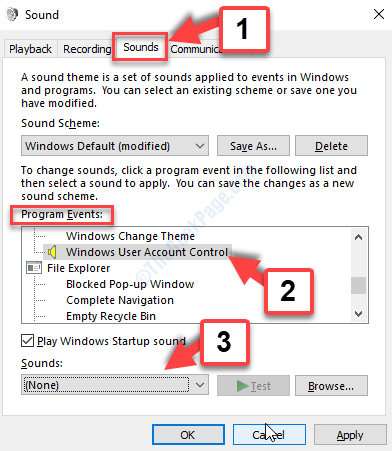
3 žingsnis: Dabar daugiau neturėtumėte matyti klaidos atidarydami bet kurią savo sistemos programą, bet jei vis tiek matote, galite grįžti į Garsas langą ir skirtuke Garsai nustatykite Garso schema lauką į Nėra garsų.
Paspauskite Taikyti ir tada Gerai kad išsaugotumėte pakeitimus ir išeitumėte.
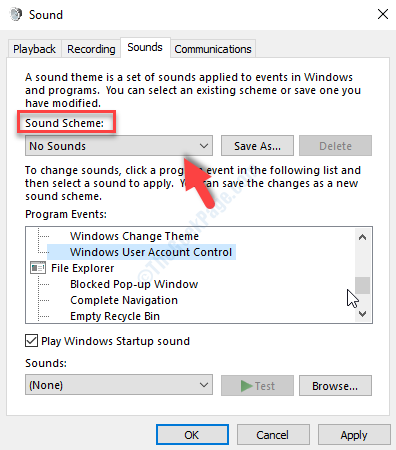
Viskas apie tai. Tai turėtų padėti išspręsti jūsų problemą Išplėstiniai atributai yra nenuoseklūs klaida sistemoje „Windows 10“ ir dabar galite pasiekti savo programas kaip įprasta.


